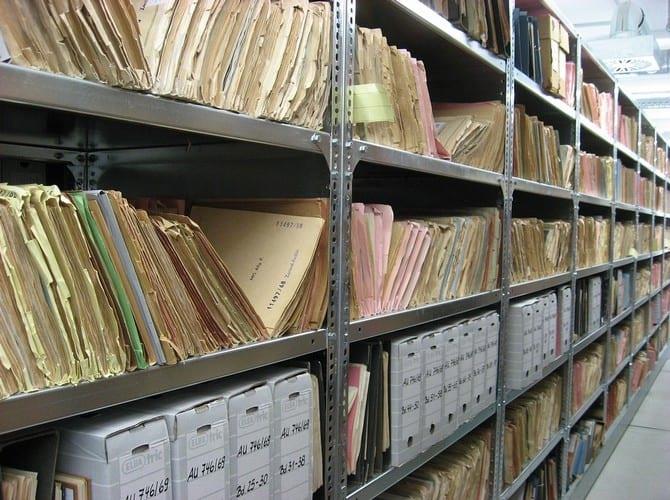Kun sinun on lähetettävä tiedosto, mutta se on liian suuri, ensimmäinen asia, joka tulee mieleesi, on pakata se. Tämä on yleensä ratkaisu, jota useimmat käyttäjät etsivät, mutta et ehkä ole niin innokas pakkaamaan tiedostoa, koska pelkäät tärkeiden tietojen menetyksen.
Kun tiedät, mitä tapahtuu, kun pakkaat tiedoston, et ehkä edes harkitse pakkaamista kahdesti. Tiedät, että tiedoston pakkaaminen tekee siitä pienemmän ja mukavamman lähettää, mutta onko siinä kaikki?
Mikä on tiedostojen pakkaus?

Tiedostojen pakkaus pienentää tiedoston kokoa jopa 90 % menettämättä mitään ensisijaisia tietoja. Tiedoston pakkaamista kutsutaan myös pakkaamiseksi.
Siksi tiedostojen pakkaus auttaa käyttäjää säästämään huomattavan määrän levytilaa. Tiedostojen pakkaus luo yhdestä tai useammasta tiedostosta version, jossa on samat tiedot ja joka on paljon pienempi kuin pakkaamaton tiedosto.
Tiedostojen pakkausvaihtoehtoja on erilaisia, kuten 7z, Zip, StuffIt, RAR, CZIP ja paljon muuta. Jokainen vaihtoehto käyttää erillistä pakkausmenetelmää.
Pakatun tiedoston vastaanottava henkilö tarvitsee ohjelman, joka purkaa tiedoston takaisin normaalitilaan. Jos vastaanottimessa ei ole ohjelmaa, joka avaa pakatun tiedoston, se ei voi avata sitä.
Tiedostonpakkauksen avulla löydetään samanlaiset kuviot ja tiedot, jotka korvataan eri tunnisteella. Esimerkiksi sana näppäimistö voidaan korvata numerolla 7, joka vie paljon vähemmän tilaa kuin sana näppäimistö.
Mikä muuttuu, kun pakkaat tiedoston – häviöllinen pakkaus
Tiedostojen pakkausta on kahta päätyyppiä: häviöllinen ja häviötön tiedostopakkaus. Häviöllinen pakkaus poistaa turhat tiedot mediatiedoston koon pienentämiseksi. Esimerkiksi äänitiedostossa on ääniä, joita ihmiset eivät vain kuule.
Näiden äänten poistaminen ei aiheuta haittoja, jotka tekisivät äänitiedostosta hyödyttömän. Jos laatu on sinulle ratkaisevan tärkeää, sinun kannattaa välttää tiedoston voimakasta pakkaamista tai tämän tyyppistä pakkausta. Tiedoston liiallinen pakkaaminen vaikuttaa tiedoston laatuun.
Häviöllinen pakkaus on hyödyllinen myös silloin, kun tulostettava kuva on muotokuva, ei bannerin kokoinen.
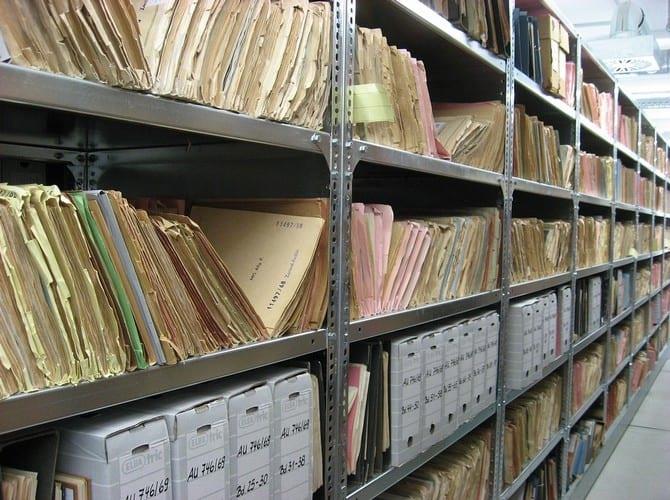
Häviötön pakkaus
Jos haluat käyttää pakkausmenetelmää, joka ei poista mitään tietoja, häviötön pakkaus on se mitä etsit. Lossless Compression poistaa kaikki tarpeettomat tiedot, joten se voi pienentää tiedostokokoa.
Oletetaan esimerkiksi, että sinulla on kaksi punaista autoa , kaksi sinistä autoa ja kolme mustaa autoa : yhteensä seitsemän ajoneuvoa. Seitsemän autoa voi viedä paljon tilaa, joten Lossless Compression merkitsee yhden punaisen auton numerolla kaksi, yhden mustan auton numerolla kolme ja sinisen auton numerolla kaksi.
Joten loppujen lopuksi sinulla on vain kolme autoa vastaavilla tarroillaan. Tekemällä tämän, annat täsmälleen samat tiedot ajoneuvojen lukumäärästä näissä väreissä, mutta joissa on vähemmän autoja.
Tämän tyyppisellä pakkauksella tiedoston laatu ei vaarannu, ja säästät silti tilaa prosessissa.
Mitä Älä koskaan Tee

Jos sinulla on tiedosto, jonka pakkaat Lossy-pakkausmenetelmällä, älä muunna sitä häviöttömäksi. Ole myös varovainen kääntäessäsi häviöllisen muodon toiseksi.
Hukkaat vain aikaasi, jos yrität muuntaa Lossy-tiedoston Lossless-muotoon. Miksi? Koska kun pakkaat käyttämällä Lossy-vaihtoehtoa, tietyt tiedot poistetaan. Joten kun yrität muuntaa tiedoston häviöttömäksi, mitään poistetuista tiedoista ei lunasteta.
Kuten aiemmin mainitsin, tiedoston pakkaaminen häviää Lossyssa. Mitä enemmän pakkaat tiedoston tällä tavalla, sitä enemmän tiedoston laatu heikkenee.
Johtopäätös
Kuten näet, tiedoston pakkaaminen voi tehdä tiedoston lähettämisestä paljon helpompaa. Mutta on asioita, jotka on pidettävä mielessä valittaessa tiedoston pakkaustapaa. Kuinka usein pakkaat tiedostoja? Kerro minulle alla olevissa kommenteissa.